Διαφήμιση
 Το πρόγραμμα περιήγησης είναι η πύλη του εικονικού κόσμου και με την αυγή της εποχής του cloud, όταν όλα τα υπολογιστικά στοιχεία θα αποθηκευτούν στο δίκτυο, τα προγράμματα περιήγησης θα παίξουν ακόμη πιο σημαντικό ρόλο στη ζωή μας.
Το πρόγραμμα περιήγησης είναι η πύλη του εικονικού κόσμου και με την αυγή της εποχής του cloud, όταν όλα τα υπολογιστικά στοιχεία θα αποθηκευτούν στο δίκτυο, τα προγράμματα περιήγησης θα παίξουν ακόμη πιο σημαντικό ρόλο στη ζωή μας.
Ένα από τα δημοφιλή ονόματα στον κόσμο του προγράμματος περιήγησης είναι Σαφάρι. Είναι το προεπιλεγμένο πρόγραμμα περιήγησης για Mac, επομένως είναι λογικό το Safari να χρησιμοποιείται ευρέως στην κοινότητα Mac. Αλλά ακόμη και στον χώρο των Windows, όπου το Safari δεν είναι η νούμερο ένα επιλογή, εξακολουθεί να είναι μία από τις κορυφαίες εναλλακτικές. Εάν είστε χρήστης του Safari ή σκοπεύετε να το δοκιμάσετε, ακολουθούν τρία χρήσιμα κόλπα εκκίνησης του Safari που ίσως δεν γνωρίζετε.
Λάβετε υπόψη ότι τα ακόλουθα στιγμιότυπα οθόνης έχουν ληφθεί από το Safari για Mac, αλλά ισχύουν και για την έκδοση των Windows.
Συνεχίστε την τελευταία συνεδρία
Είναι προφανές ότι η δυνατότητα συνέχισης των περιόδων περιήγησης πρέπει να ενσωματωθεί σε σύγχρονα προγράμματα περιήγησης, επομένως δεν είναι σαφές γιατί ορισμένα μεγάλα προγράμματα περιήγησης δεν έχουν ακόμη εφαρμόσει αυτήν τη λειτουργία. Το Safari έχει μια παρόμοια δυνατότητα και μπορείτε να αποκτήσετε πρόσβαση μέσω του “
Ιστορικό - Ανοίξτε ξανά όλα τα Windows από την τελευταία συνεδρίαΜενού.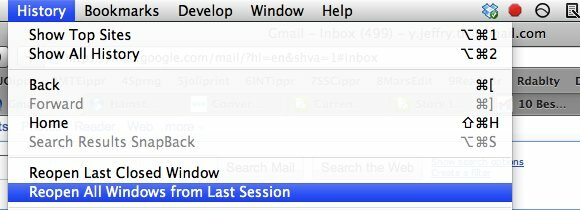
Δυστυχώς, πρέπει να το κάνετε χειροκίνητα κάθε φορά που κάνετε επανεκκίνηση του Safari. Για να ενεργοποιήσετε αυτήν τη λειτουργία αυτόματα, θα χρειαστείτε βοήθεια από επεκτάσεις Safari όπως το Glims ή το SafariRestore.
Εάν κλείσετε κατά λάθος ένα από τα ανοιχτά παράθυρα του Safari, μπορείτε να το ανοίξετε ξανά γρήγορα - μαζί με όλες τις καρτέλες - χρησιμοποιώντας το "Ιστορικό - Ανοίξτε ξανά το τελευταίο κλειστό παράθυροΜενού.
Πολλοί τρόποι να ξεκινήσετε
Ένα ωραίο χαρακτηριστικό του Safari που δεν έχω βρει σε άλλα προγράμματα περιήγησης είναι η δυνατότητα να προσαρμόσετε πραγματικά τον τρόπο που θέλετε να ξεκινήσει το Safari. Μπορείτε να βρείτε τις ρυθμίσεις μέσα στο παράθυρο Προτιμήσεις (Command + Comma σε Mac ή Ctrl + Comma σε Windows).
Ένα κοινό πράγμα μεταξύ του Safari και άλλων μεγάλων προγραμμάτων περιήγησης είναι η δυνατότητα ορισμού μιας ιστοσελίδας ως αρχικής σελίδας. Για να το κάνετε αυτό, πληκτρολογήστε τη διεύθυνση URL της σελίδας στο "Αρχική σελίδα"Ή ανοίξτε τη σελίδα που θέλετε μέσα στο Safari και κάντε κλικ στο"Ορισμός σε τρέχουσα σελίδαΚουμπί.
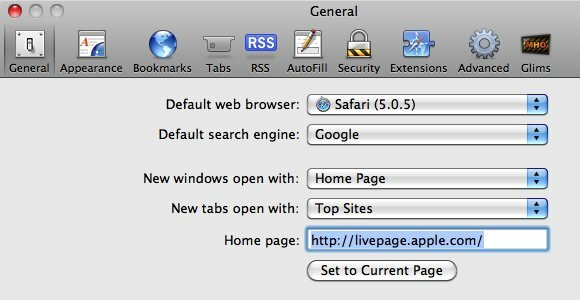
Μπορείτε να ρυθμίσετε την αρχική σελίδα να ανοίγει κάθε φορά που ανοίγετε ένα νέο παράθυρο επιλέγοντας "Αρχική σελίδα"Από την αναπτυσσόμενη λίστα δίπλα στο"Νέα παράθυρα ανοίγουν με“.
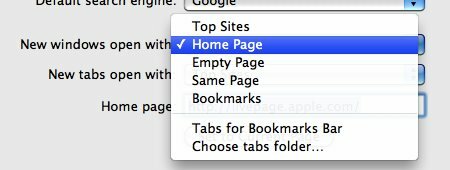
Άλλες επιλογές που μπορείτε να επιλέξετε είναι: Κορυφαίοι ιστότοποι, κενή σελίδα, ίδια σελίδα και σελιδοδείκτες. Αλλά η κύρια πορεία αυτής της επιλογής είναι η δυνατότητα ανοίγματος πολλών σελίδων ταυτόχρονα. Επιλέξτε το «Επιλέξτε φάκελο καρτελών"Και, στη συνέχεια, επιλέξτε έναν από τους φακέλους καρτελών από τη λίστα. Όλα μέσα στο φάκελο θα ανοίγουν κάθε φορά που ανοίγετε ένα νέο παράθυρο.
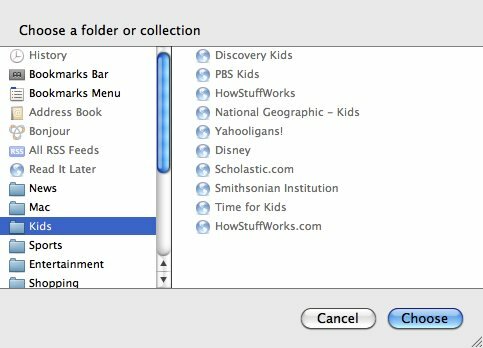
Έχετε λίγο πολύ παρόμοια επιλογή για νέες καρτέλες, αλλά δεν μπορείτε να επιλέξετε έναν φάκελο καρτελών εδώ.
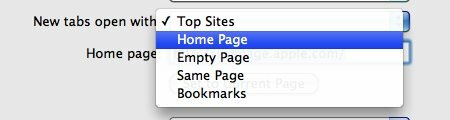
Αλλά πώς μπορείτε να προσθέσετε και να προσαρμόσετε τους φακέλους καρτελών; Μπορείτε να χρησιμοποιήσετε το "Σελιδοδείκτες - Προσθήκη φακέλου σελιδοδεικτώνΜενού για να προσθέσετε το φάκελο και, στη συνέχεια, σύρετε και αποθέστε τους αποθηκευμένους σελιδοδείκτες στο φάκελο.
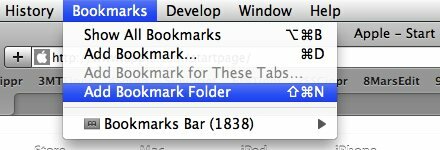
Ή θα μπορούσατε επίσης να ανοίξετε όλες τις σελίδες που θέλετε να συμπεριλάβετε στο φάκελο και να μεταβείτε στο "Σελιδοδείκτες - Προσθήκη σελιδοδείκτη για αυτές τις καρτέλες XXΜενού, όπου το XX είναι ο αριθμός των ανοιχτών καρτελών.
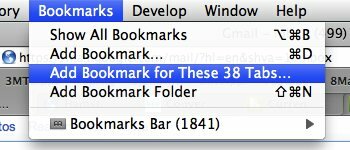
Στη συνέχεια, δώστε ένα όνομα για το φάκελο σελιδοδεικτών και επιλέξτε τη θέση στην οποία θέλετε να αποθηκεύσετε αυτόν το φάκελο.
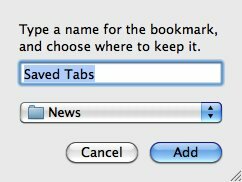
Συγχαρητήρια, μόλις δημιουργήσατε το δικό σας φάκελο καρτέλας.
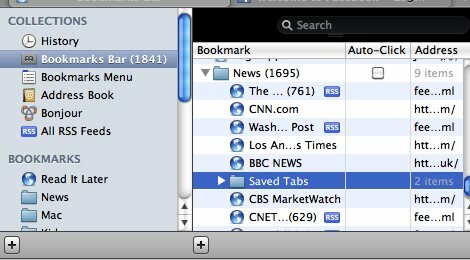
Ξεκινήστε στην κορυφή
Μία από τις επιλογές που μπορείτε να επιλέξετε για να ξεκινήσετε ένα νέο παράθυρο ή καρτέλα είναι "Κορυφαίοι ιστότοποι“. Αυτή η επιλογή σάς επιτρέπει να διαλέγετε και να ανοίγετε γρήγορα σελίδες, είτε από το Ιστορικό του Safari είτε από τη λίστα των ιστότοπων που ανοίγουν συχνά.
Η καρτέλα Ιστορικό θα εμφανίσει τη λίστα σελίδων σε μια διάταξη ροής εξωφύλλου και θα σας επιτρέψει να μετακινηθείτε στα αντικείμενα από τη μία πλευρά στην άλλη.
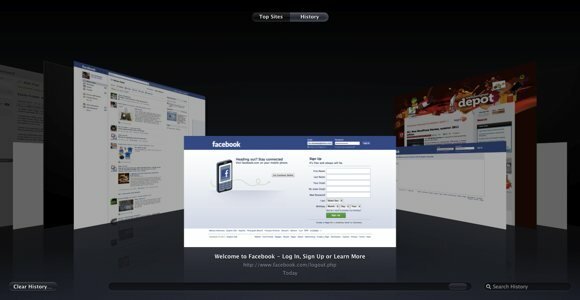
Η καρτέλα "Κορυφαίοι ιστότοποι" τακτοποιεί τους ιστότοπους που ανοίγονται συχνά σε έναν πίνακα. Μπορείτε να επιλέξετε τα μικρά, μεσαία ή μεγάλα κουτιά κάνοντας κλικ στην καρτέλα στην κάτω δεξιά γωνία της οθόνης.
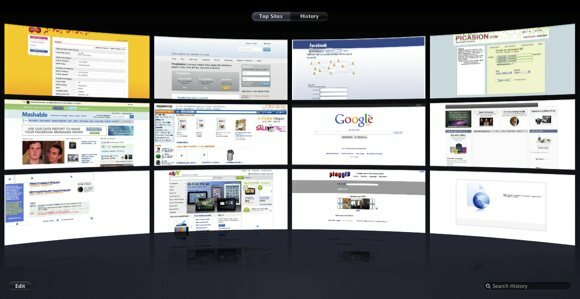
Μπορείτε να προσαρμόσετε ακόμη περισσότερο την προβολή "Top Sites" κάνοντας κλικ στο "ΕπεξεργασίαΚουμπί στο κάτω αριστερό μέρος της οθόνης. Δύο κουμπιά θα εμφανιστούν στην επάνω αριστερή γωνία κάθε σελίδας, δίνοντάς σας επιλογές για να αφαιρέσετε μεμονωμένο στοιχείο από τη λίστα ή να το καρφιτσώσετε στη μήτρα έτσι ώστε το συγκεκριμένο στοιχείο να είναι πάντα παρόν.
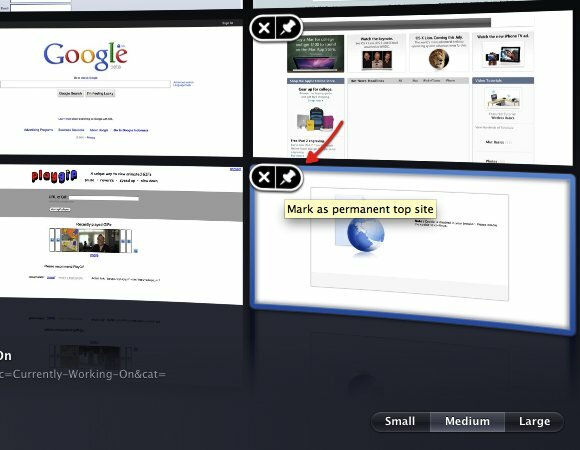
Εάν είστε χρήστης του Safari, θα βρείτε χρήσιμα αυτά τα κόλπα εκκίνησης του Safari. Θα σας βοηθήσουν να εργαστείτε πιο γρήγορα και πιο αποτελεσματικά. Εάν δεν είστε χρήστης του Safari, ίσως αυτά τα κόλπα θα μπορούσαν να σας δώσουν έναν καλό λόγο να δοκιμάσετε το Safari;
Είστε χρήστης του Safari; Έχετε άλλα κόλπα εκκίνησης Safari; Εάν ναι, μοιραστείτε τα χρησιμοποιώντας τα παρακάτω σχόλια.
Ινδονησιακός συγγραφέας, αυτοανακηρυγμένος μουσικός και αρχιτέκτονας μερικής απασχόλησης. που θέλει να κάνει έναν κόσμο καλύτερο μέρος μία ανάρτηση κάθε φορά μέσω του blog του SuperSubConscious.